Rollback система Windows 8 - започнете с Windows 8
Намаление на цените на Windows 8
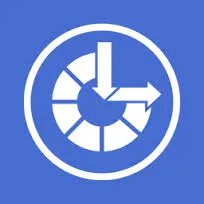
Ако вашата операционна система изведнъж започне да функционира правилно, или е имало проблеми в работата, което трябва да знаете как да се връщам на Windows 8 система към предишното си състояние.
Възобновяване на предишния работен състояние на операционната система - това е проста и автоматичен процес, който позволява на всеки средностатистически потребител бързо да разрешите този проблем. Възстановяване или се връщам - след това се върнете основните настройки и параметри на предишно работно състояние, в което операционната система и софтуера, за да работят по един стабилен режим. По време на връщане на системата към предишно състояние на потребителските данни не се губи, освен настройките и последните промени. За навиване на системата, можете да използвате по няколко начина:
Първият метод е да се връщам в системата на Windows 8 - използване инструмент за автоматично да се извика от операционната система се зарежда (в допълнение нужда от зареждане на изображението на системата):
1. Операционната система се зарежда, за да затворите всички отворени приложения;
2. Натиснете и задръжте система Shift ключ;
3. Изберете рестартиране на компютъра да изключите менюто;
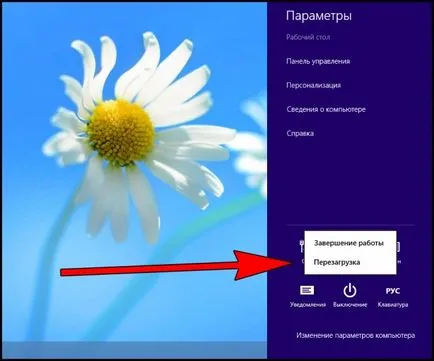
4. Ще видите менюто система "се избират дейности" на, в който можете да изберете от "диагностика";
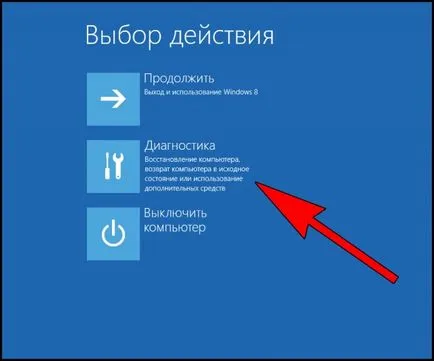
5. В "диагностика", за да бъде първият път, изберете "Reset";
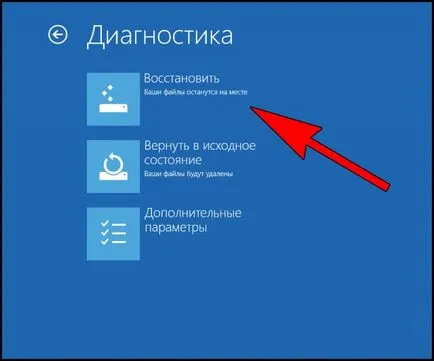
6. "PC за възстановяване", щракнете върху бутона "Напред";
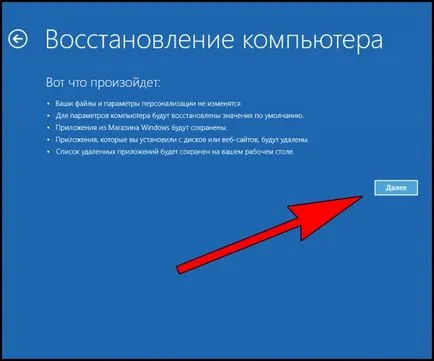
7. В менюто "Reset", изберете вашата счетоводна профил и парола, ако има такива;
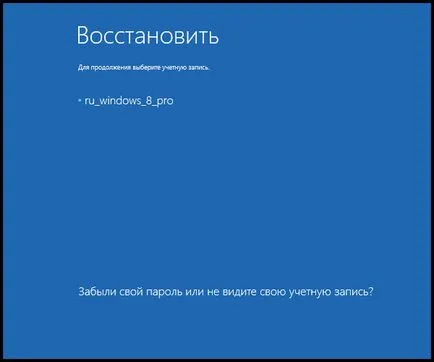
8. Сега инсталационното копие на OS трябва да започне процеса на възстановяване. Тя може да бъде изтеглен както чрез DVD-ROM, както и с монтаж стик, първо прави стартиращ;
9. Отидете на "Възстановяване на компютър" щракнете върху "Възстановяване" - това започва процеса на работа възстановяване на системата. След като кликнете върху процеса на "Възстановяване" не може да бъде отменено!
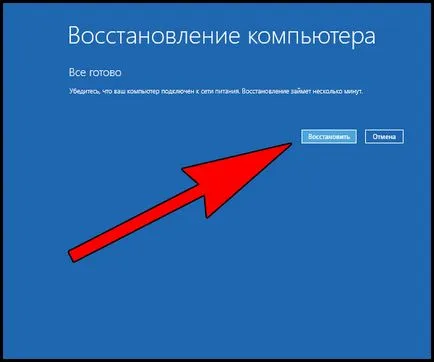
10. Изчакайте завършването на процеса на възстановяване, без прекъсване и без да деактивирате устройства на системата, тъй като това може да доведе до възстановяване недостатъчност;
11. Състоянието на системата ще бъде възстановено след окончателното автоматична OS рестартиране.
Ако се откажете от неуспешната система или по време на възстановяването на бившата състоянието на системата се срива или компютърът ви увисва, трябва да се повтаря по-горе последователност от действия, пета алинея ", за да се възстанови предишното състояние на системата." Не забравяйте да запазите всичките си необходими лични данни на да не ги загубят, тъй като в този случай, те ще бъдат премахнати. Този метод е намаление на цените система е подходяща за тези, които не са успели в резултат на инсталиране на софтуер на трета страна или в резултат на потребителски данни, възпрепятства нормалната работа на операционната система.
Вторият начин е да се връщам в системата на Windows 8 - използване на средства за възстановяване от контролния панел. Този метод е подходящ за система намаление на цените на необходимостта от конкретна дата или събитие:
1. Операционната система се зарежда, в близост всички активни приложения;
2. Отворете "Control Panel";
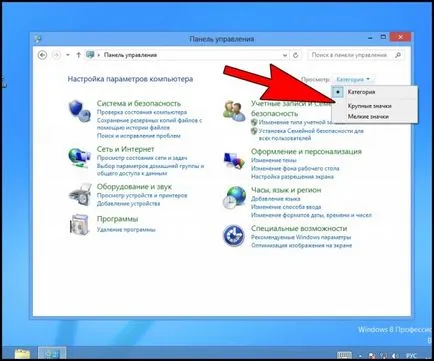
4. Изберете раздела "Възстановяване";
5. Нулирайте началото на процеса, като изберете "Launch System Restore";
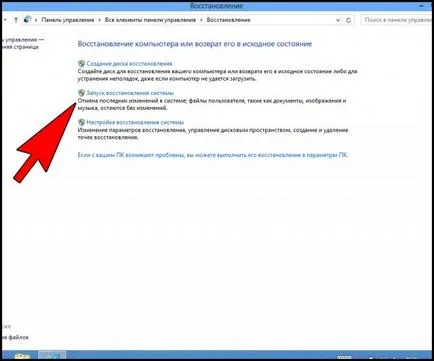
6. В диалоговия прозорец, натиснете "Next";
7. Изберете точка на възстановяване от списък, щракнете върху "Next";
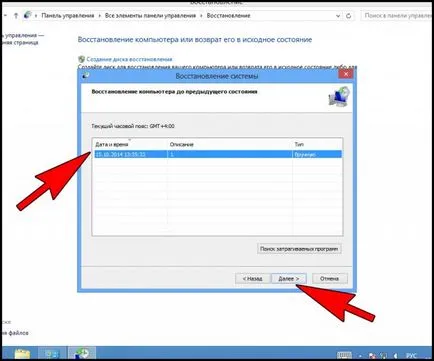
8. Проверка на определеното време за възстановяване, като натиснете "Готово";
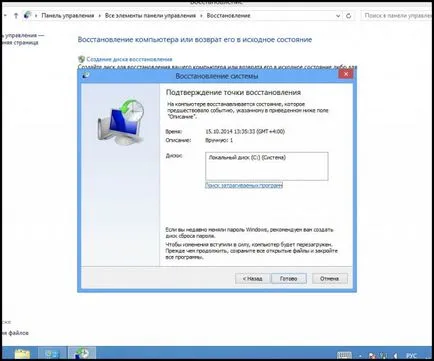
9. Щракнете върху бутона "Да" в изскачащия прозорец за потвърждение;
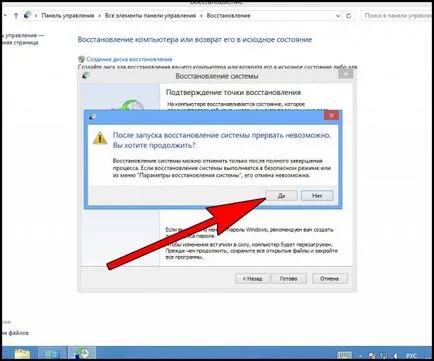
10. Изчакайте завършването на прозорците автоматичен процес намаление на цените 8 на системата;
11. Възстановяване на завършено след зареждане на потребителски профил.